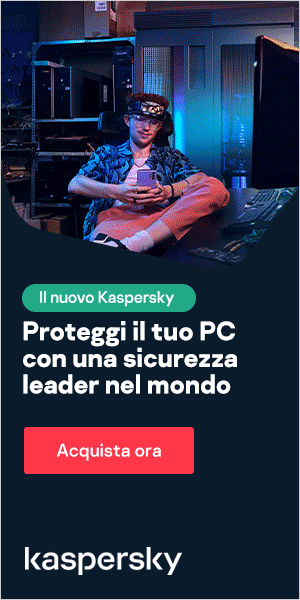A nessuno piace ricevere e-mail di spam. Sono fastidiose, fanno perdere tempo e inoltre possono essere pericolose. Si ritiene che il 94% del malware abbia origine da e-mail di spam e che gli altri potenziali pericoli includano spyware, phishing e ransomware.
Il termine spam indica in generale i messaggi indesiderati, che sono per lo più di natura commerciale o ingannevole. Lo spam è nato con Internet e, nonostante tutti gli sforzi fatti per contrastarlo, rimane un problema. In questa panoramica, vi spieghiamo come identificare e segnalare lo spam, come bloccare i messaggi indesiderati e come prevenire lo spam.
Come riconoscere le e-mail di spam
A volte è evidente che un messaggio è spam. Se tuttavia non risulta immediatamente chiaro, potete basarvi su alcuni utili indizi:
Controllate l'indirizzo del mittente
La maggior parte dello spam proviene da indirizzi e-mail senza senso o chiaramente incomprensibili, ad esempio amazondeals@tX94002222aitx2.com o simili. Passando il puntatore sul nome del mittente, che potrebbe anche essere scritto in modo strano, potete visualizzare l'indirizzo e-mail completo. Se non siete certi che un indirizzo e-mail sia legittimo, potete controllarlo inserendolo in un motore di ricerca.
Considerate il tipo di informazioni richieste
Le società legittime non vi contattano di punto in bianco tramite e-mail indesiderate per chiedervi informazioni personali come i dati del conto corrente o della carta di credito, il codice fiscale e così via. In genere, i messaggi indesiderati che richiedono di "verificare i dettagli del conto" o di "aggiornare le informazioni del conto" vanno gestiti con cautela.
Se necessario, accedete al sito Web in questione (digitando l'URL direttamente nel browser o cercandolo in un motore di ricerca) ed effettuate l'accesso senza fare clic sul collegamento contenuto nell'e-mail.
Fate attenzione se il messaggio comunica urgenza
Gli spammer cercano spesso di farvi pressione trasmettendo una sensazione di urgenza. Ad esempio, l'oggetto può contenere espressioni come "urgente" o "richiesto intervento immediato" per spingervi ad agire.
Verificate se nell'e-mail viene utilizzato il vostro nome
Alcuni messaggi di spam sono sofisticati, ma altri si rivolgono al destinatario in modo vago, ad esempio con "Gentile cliente" o espressioni simili. Questo è un potenziale campanello d'allarme. Le società legittime presso cui vi siete registrati conoscono il vostro nome e lo utilizzeranno nelle e-mail.
Controllate grammatica e ortografia
Errori di battitura e di grammatica sono campanelli d'allarme, come anche le frasi strane o una sintassi anomala, che potrebbero essere il risultato di più traduzioni effettuate sul testo dell'e-mail tramite Google Translate.
Fate attenzione agli allegati
Le organizzazioni legittime evitano di inviare e-mail con allegati, se non richiesto, perché è noto che sono veicoli di malware. Se ricevete un'e-mail da un mittente sconosciuto che vi sollecita ad aprire un allegato, si tratta di spam. Non aprite i file allegati a e-mail sconosciute per evitare di scaricare malware nel vostro dispositivo.
Esempi di e-mail e messaggi di spam
Esistono diverse categorie di e-mail di spam. Gli esempi più comuni includono:
- Annunci pubblicitari mirati a vendervi prodotti o servizi. A volte sono reali, ma spesso si tratta di una truffa.
- E-mail contraffatte che sembrano provenire da organizzazioni legittime e tentano di ingannarvi per farvi rivelare informazioni personali o riservate tramite phishing.
- Frodi finanziarie, che spaziano dalle famigerate truffe del "principe nigeriano" a tentativi di frode più sofisticati come i falsi appelli alla beneficienza.
- Segnalazioni di malware che vi comunicano la presenza di un'infezione da malware nei vostri dispositivi, ad esempio un ransomware o un virus. Spesso questi messaggi invitano ad aprire un allegato o a fare clic su un collegamento, che poi scarica il malware nel vostro dispositivo.
- Iscrizioni forzate o accidentali. Quando acquistate qualcosa online o vi registrate a una nuova app, potreste inavvertitamente iscrivervi a una newsletter. Alcune società utilizzano tattiche poco trasparenti e vi ritrovate iscritti senza volerlo.
- Promesse esagerate, come schemi per arricchirvi velocemente, diete miracolose, sconti e offerte incredibili, vincite di estrazioni a premi o lotterie e così via.
- Catene di Sant'Antonio che spesso contengono storie inverosimili da far girare o "vi capiterà qualcosa di brutto".
Come ridurre le e-mail di spam
Anche se i filtri anti-spam, di cui parliamo più avanti, consentono di ridurre lo spam, esistono alcune procedure consigliate che potete seguire per evitare di ricevere le e-mail di spam. Tra queste vi sono:
Scegliete con attenzione le registrazioni da effettuare:
Comunicate il vostro indirizzo e-mail solo a organizzazioni affidabili. Quando lo condividete, acconsentite a ricevere solo le newsletter desiderate. Ricordate che le società rispettabili consentiranno di annullare l'iscrizione alle e-mail di marketing in modo semplice e trasparente.
Fate attenzione a come condividete il vostro indirizzo e-mail:
Tutti noi condividiamo l'indirizzo e-mail con amici, parenti e contatti di lavoro. Evitate però di utilizzarlo in forum pubblici o social media, dove può essere acquisito da bot e spammer. Cercate di utilizzare il vostro indirizzo e-mail per meno servizi possibile, limitandovi a quelli che usate effettivamente.
Utilizzate indirizzi e-mail diversi a seconda dello scopo:
Ad esempio, un indirizzo e-mail per il lavoro, un altro per gli amici e i parenti e un altro non essenziale per iscrizioni e registrazioni. Se quest'ultimo viene violato, potete smettere di utilizzarlo senza mettere a rischio gli altri account.
Fate attenzione a come reagite ai messaggi di spam:
Se potete evitarlo, è meglio non fare clic sui messaggi di spam né aprirli. In caso di dubbio, è preferibile essere prudenti ed eliminare i messaggi di cui non siete sicuri. Non rispondete mai a un messaggio di spam per non far sapere ai truffatori che il vostro indirizzo e-mail è attivo ed evitare di ricevere altro spam. Non fate mai clic sui collegamenti e non aprite mai gli allegati alle e-mail di spam per evitare di scaricare malware o di cadere vittima di un attacco di phishing.
Bisogna annullare l'iscrizione alle email di spam?
Se si tratta di una newsletter di marketing di un'azienda nota, a cui non volete più essere iscritti, potete fare clic sull'opzione per annullare l'iscrizione. Se invece si tratta di un'e-mail di spam, è meglio non annullare l'iscrizione (presumendo che questa opzione sia disponibile). Qualsiasi tipo di interazione con gli spammer è infatti da evitare, perché l'annullamento dell'iscrizione vi classifica come un potenziale prospect. In alcuni casi, il collegamento stesso per annullare l'iscrizione può essere pericoloso. È meglio eliminare le e-mail di spam oppure utilizzare un filtro o un blocco anti-spam.

Come segnalare le e-mail di spam
Pur non essendo sufficiente eliminare le e-mail di spam per evitare che ne compaiano altre nella posta in arrivo, è possibile fare in modo che il provider e-mail riconosca le e-mail che volete visualizzare e quali no. A questo scopo, potete utilizzare le funzionalità di reporting per lo spam, che sono diverse per ogni provider e-mail. Alcuni esempi noti includono:
Come contrassegnare i messaggi di spam in Gmail nel browser Web
- Inserite un segno di spunta accanto ai messaggi di spam in Gmail selezionando la casella vuota a sinistra dell'e-mail.
- Passate al menu immediatamente sopra la posta in arrivo.
- Trovate l'icona con il punto esclamativo (!) in un segnale di stop.
- Premetela per contrassegnare il messaggio come spam.
- Se avete abilitato i tasti di scelta rapida di Gmail, potete anche premere ! (MAIUSC+1).
- Gmail confermerà che il messaggio e le conversazioni di cui fa parte sono state spostate nello spam.
Come contrassegnare i messaggi di spam in Gmail in un browser Web per dispositivi mobili
- Inserite un segno di spunta nella casella a sinistra dei messaggi indesiderati.
- Potete anche aprire il messaggio che volete segnalare.
- Verrà visualizzata una nuova barra mobile nell'angolo in alto a destra dello schermo. Premete l'icona con la freccia verso il basso per visualizzare le altre opzioni.
- Selezionate Segnala come spam dal nuovo menu esteso.
Come contrassegnare i messaggi di spam in Gmail nell'app Gmail
Per segnalare un messaggio come spam nell'app Gmail per dispositivi mobili Android e iOS:
- Nella posta in arrivo toccate le iniziali davanti a uno o più messaggi.
- Il menu in alto si aprirà visualizzando le opzioni per i messaggi selezionati. Toccate l'icona del menu, indicata dai tre puntini verticali, nell'angolo in alto a destra dello schermo.
- Si espanderà un altro menu con un set esteso di opzioni. Scegliete Segnala come spam dall'elenco.
Come contrassegnare i messaggi di spam in Outlook in un browser Web
- Accedete all'account di Outlook.
- Passate all'elenco dei messaggi e selezionate il messaggio indesiderato. Per contrassegnare come spam più messaggi contemporaneamente, inserite un segno di spunta nel cerchio accanto al messaggio.
- Selezionate Posta indesiderata dalla barra degli strumenti.
- Nella finestra di dialogo Segnala come posta indesiderata selezionate Segnala o Non segnalare il messaggio a Microsoft.
- Il messaggio verrà spostato nella cartella Posta indesiderata.
- Gli elementi nella cartella Posta indesiderata vengono eliminati dopo 30 giorni.
Come contrassegnare i messaggi di spam in Apple Mail
- Sul vostro iPhone, iPad o iPod touch aprite il messaggio, toccate la bandiera in basso, quindi toccate Move to Junk (Sposta in Indesiderata).
- Sul vostro Mac selezionate il messaggio e fate clic sul pulsante Junk (Indesiderata) nella barra degli strumenti Mail. Potete anche trascinare il messaggio sulla cartella Junk (Indesiderata) nella barra laterale.
- In iCloud.com selezionate il messaggio, quindi fate clic sul pulsante con la bandiera e scegliete Move to Junk (Sposta in Indesiderata). Potete anche trascinare il messaggio sulla cartella Junk (Indesiderata) nella barra laterale.
Nel corso del tempo, la vostra posta in arrivo dovrebbe "imparare" a filtrare automaticamente le e-mail come quelle contrassegnate nella cartella dello spam e tutti gli elementi presenti in tale cartella da più di 30 giorni probabilmente verranno eliminati.
È utile anche controllare di tanto in tanto la cartella dello spam per verificare che non vi siano finite per errore e-mail che si vogliono invece conservare.
Come filtrare le e-mail di spam
Un altro modo per contrastare lo spam, oltre a contrassegnare i messaggi come tali, consiste nell'utilizzare i filtri anti-spam. Anche in questo caso, saranno diversi a seconda del provider e-mail. Alcuni esempi includono:
Per configurare il filtro anti-spam di Gmail:
- Accedete all'account di Gmail.
- Fate clic sull'icona dell'ingranaggio in alto a destra e quindi fate clic su Impostazioni.
- Passate a Filtri e indirizzi bloccati e fate clic su Crea un nuovo filtro.
- Nella sezione Da digitate l'indirizzo e-mail del mittente che volete escludere dalla cartella dello spam.
- Fate clic su Crea filtro.
Per configurare il filtro anti-spam di Outlook.com:
- Passate a Impostazioni.
- Selezionate Visualizza tutte le impostazioni di Outlook.
- Selezionate Posta.
- Selezionate Posta indesiderata.
- Nella sezione Filtri selezionate la casella di controllo Blocca allegati, immagini e collegamenti provenienti da tutti gli utenti non presenti nell'elenco dei domini e mittenti attendibili.
- Selezionate Salva.
Per configurare il filtro anti-spam di Apple Mail:
- Per visualizzare o modificare il filtro per la posta indesiderata, selezionate Preferences (Preferenze) dal menu Mail.
- Fate clic sull'icona Junk Mail (Posta indesiderata).
- Verificate che la casella accanto a Enable junk mail filtering (Abilita il filtro posta indesiderata) sia selezionata. In caso contrario, fate clic per selezionarla.
- Scegliete una delle tre opzioni di base per gestire la posta indesiderata in Mail:
- Mark as junk mail, but leave in my inbox (Segnalalo come posta indesiderata, ma lascialo nella mia casella).
- Move it to the Junk mailbox (Spostalo nella casella Indesiderata).
- Perform custom actions (Esegui azioni personalizzate) e fate clic su Advanced (Avanzate) per eseguire la configurazione. Potete configurare altri filtri per eseguire azioni personalizzate sulla posta indesiderata.
- Selezionate una delle opzioni per escludere i messaggi dal filtro di posta indesiderata. Le opzioni sono:
- Sender of message is in your Address Book or Contacts app (Il mittente del messaggio è presente nella rubrica o nell'app Contatti).
- Sender of message is in your Previous Recipients (Il mittente del messaggio è presente nell'elenco dei destinatari precedenti).
- Message was addressed using your full name (Nell'intestazione del messaggio viene usato il tuo nome completo).
Per configurare il filtro anti-spam di Thunderbird:
- Aprite il menu hamburger di Thunderbird e selezionate Options (Opzioni) > Account Settings (Impostazioni account).
- Per ogni account, passate alla sezione Junk Settings (Impostazioni posta indesiderata) e selezionate Enable adaptive junk mail controls for this account (Abilita controlli adattivi della posta indesiderata per questo account).
- Selezionate OK.
Come bloccare le e-mail indesiderate
A volte, l'opzione migliore consiste nel bloccare i mittenti da cui non si vogliono più ricevere messaggi indesiderati. È opportuno applicare il blocco quando non si vogliono più ricevere messaggi da singoli utenti. Queste e-mail infatti non sembrano tipici messaggi spam, quindi potrebbero confondere e rendere inutile il filtro anti-spam. Al contrario, le e-mail di spam non hanno in genere indirizzi identificabili sempre uguali, quindi non sarà sufficiente bloccarle per fermare il flusso di spam.
Il processo di blocco è diverso a seconda del provider e-mail e del dispositivo. Ad esempio:
Come bloccare le e-mail in Gmail
- Aprite il messaggio inviato dalla parte indesiderata.
- Nell'angolo in alto a destra fate clic sull'opzione Altro (le tre linee verticali).
- Fate clic su Blocca [mittente].
- Fate clic sull'opzione Segnala spam se volete segnalare il messaggio.
Come bloccare le e-mail in Outlook e Hotmail
- Scegliete un messaggio dal mittente indesiderato che volete bloccare.
- Dalla barra dei menu di Outlook selezionate Messaggio > Posta indesiderata.
- Fate clic su Blocca mittente. Outlook può quindi aggiungere l'indirizzo e-mail di questo mittente all'elenco di indirizzi bloccati ed escludere i futuri messaggi del mittente.
- Per annullare questa azione, passate a Strumenti > Preferenze posta indesiderata. Passate alla scheda Mittenti bloccati, fate clic sull'indirizzo e-mail specifico, quindi scegliete Rimuovi mittente selezionato.
Come bloccare le e-mail su un iPhone o un iPad
Blocco delle e-mail indesiderate tramite i contatti dell'iPhone:
- Verificate che l'indirizzo e-mail della persona che volete bloccare sia incluso nell'app dei contatti. In caso contrario, è necessario creare una voce per questo mittente.
- Aprite Settings (Impostazioni), quindi Mail > Threading options (Opzioni di threading). Toccate Blocked Sender Options (Opzioni mittente bloccato).
- Fate clic su Blocked (Bloccato), quindi scegliete Add New (Aggiungi nuovo).
- Toccate il contatto creato per il mittente e-mail indesiderato.
- Abilitate la posta in iCloud in modo che questa preferenza venga sincronizzata in tutti i vostri dispositivi Apple.
Blocco delle e-mail indesiderate tramite l'app Mail:
- Aprite un'e-mail del contatto indesiderato.
- Fate clic sul nome del mittente.
- Toccate From (Da) nell'intestazione e scegliete Block This Contact (Blocca questo contatto).
Per sbloccare i mittenti, passate a Settings > Mail > Blocked (Impostazioni > Mail > Bloccato). Trovate il nome del mittente bloccato e toccate Unblock (Sblocca).
Protezione dai messaggi di spam
Oltre a seguire le procedure consigliate per la sicurezza delle e-mail, a utilizzare i filtri anti-spam e a bloccare i messaggi indesiderati, potete eseguire questi tre passaggi aggiuntivi:
Abilitate l'autenticazione a più fattori
Con l'autenticazione a più fattori o a due fattori, anche se un attacco di phishing compromette il vostro nome utente e la vostra password, gli hacker non riusciranno a superare gli ulteriori requisiti di autenticazione collegati al vostro account.
Valutate l'opportunità di utilizzare un filtro anti-spam di terze parti
Se il vostro provider di servizi e-mail dispone di un proprio filtro, utilizzatelo in combinazione con il software anti-spam per garantirvi un ulteriore livello di cybersecurity. In questo modo infatti le e-mail passeranno attraverso due filtri anti-spam prima di raggiungere la vostra cartella di posta in arrivo. Se quindi un messaggio indesiderato supera un filtro anti-spam, l'altro dovrebbe intercettarlo. Cercate un filtro anti-spam che si integri con il vostro provider e-mail.
Utilizzate un software anti-virus completo
Immaginate di cadere vittima di un'e-mail di spam facendo clic su un collegamento dannoso o scaricando inavvertitamente un malware. In tal caso, una valida soluzione anti-virus come Kaspersky Premium riconoscerà il malware e gli impedirà di danneggiare il dispositivo o la rete.
Articoli correlati:
- Cos'è lo spoofing e come prevenirlo
- Cosa sono le chiamate automatiche e come potete fermarle
- Come riconoscere ed evitare un'e-mail di phishing
- Le app di messaggistica più sicure
Prodotti consigliati: